プラグインBetter Search Replaceの使い方:Search Regexではできなかったウィジェットの文字全置換もしてくれる!
【景品表示法に基づく表記】本サイトのコンテンツには、商品プロモーションが含まれている場合があります。


カイエダです。
WordPress上に掲載している特定の文字を、一括で変更したいとき、どうしていますか?
全置換してくれるプラグインとして有名なのが
Search Regexですが、ブログ記事タイトル、ブログ記事本文、コメント上の文字などの一括置換をしてくれますが懸念事項があります。
- 更新が止まっている
- ウィジェットやテンプレートに入っている文字の変更はできない
公式サイトでもこのような宣言が出ています。
このプラグインは WordPress の最新3回のメジャーリリースに対してテストされていません。
もうメンテナンスやサポートがされていないかもしれず、最新バージョンの WordPress で使用した場合は互換性の問題が発生する可能性があります。
これらの不安材料を一掃しれくれるプラグインをご紹介します。
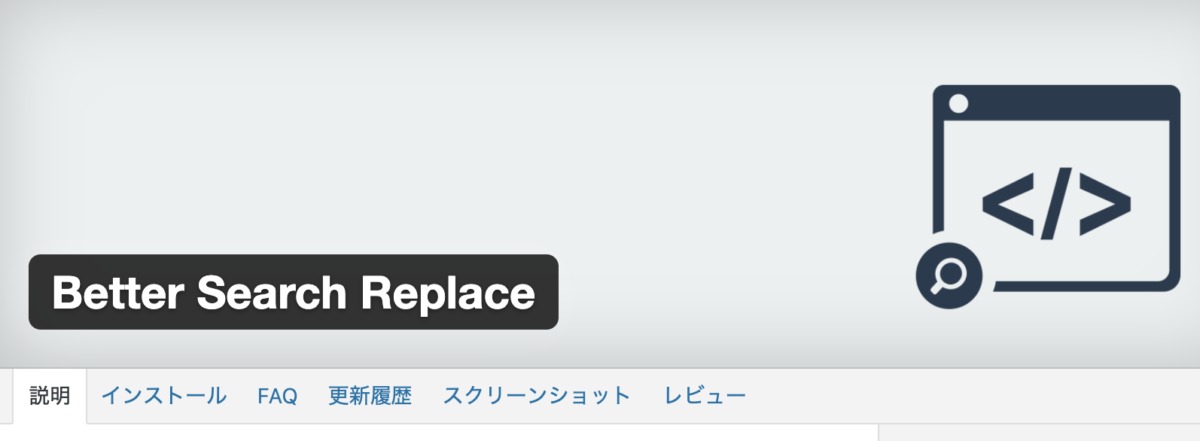

最新のWordPressとも互換性があるのでセキュリティ面でも安心です。
サイトをSSL化したときにも、URLを「hhtp://」から「hhtps://」に変更するときにも便利ですよ。
では早速WordPressに入れてみましょう。
この記事の目次
Better Search Replaceの導入&使い方
1、「新規追加」でインストール

WordPress公式認定プラグインなので、プラグインの「新規追加」でインストールできます。
インストールしたら、有効化しましょう。


2、一括置換、やってみよう

Better Search Replaceは、ツールから行くことができます。
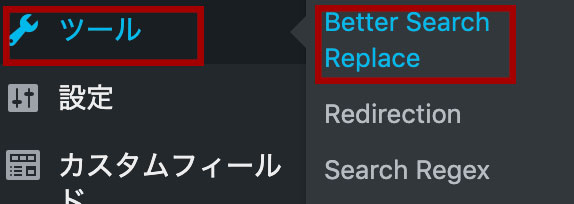
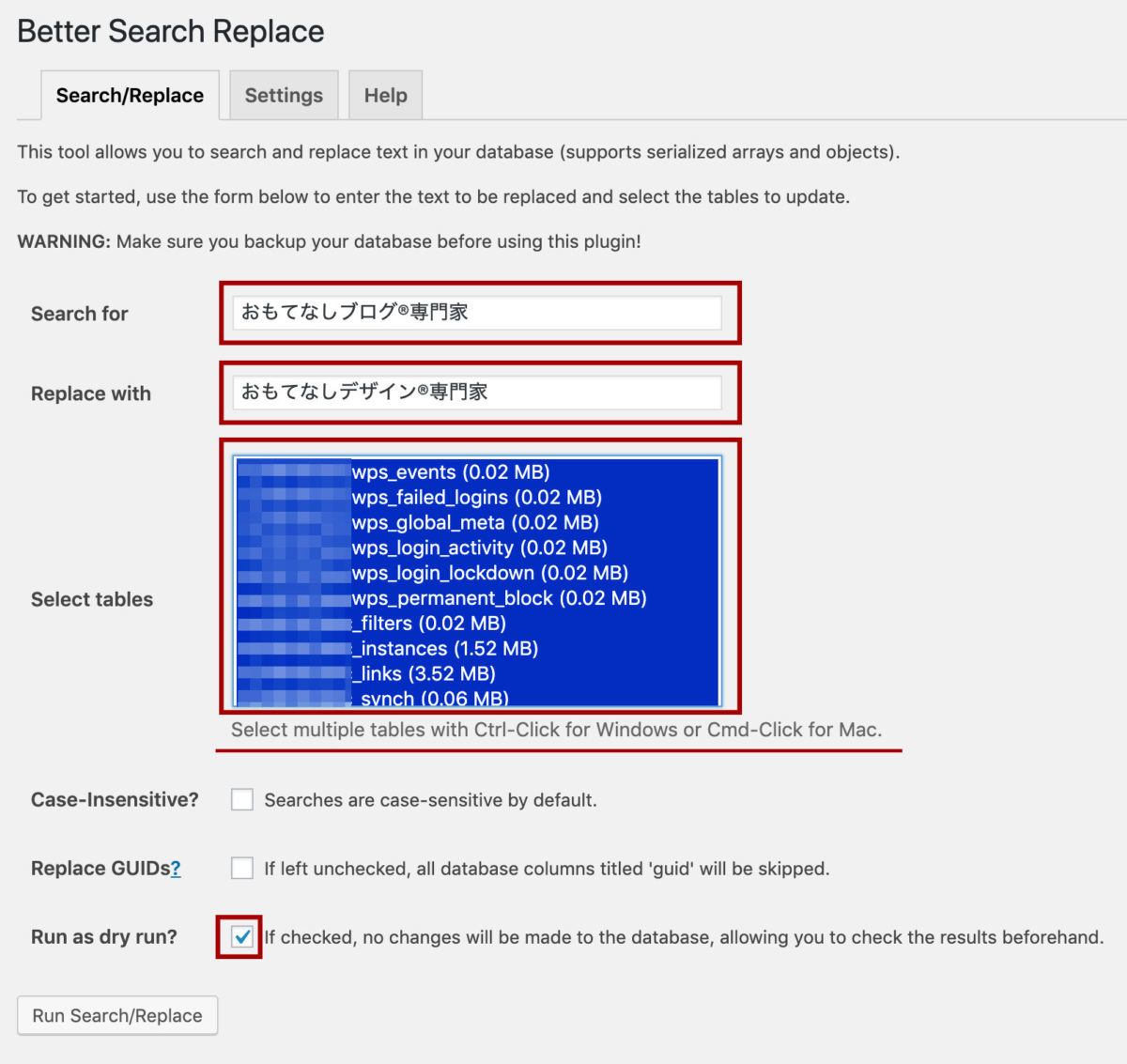
- 「Search for」部分に、変換前の言葉を入力します。
- 「Replace with」部分に、変換後の言葉を入力します。
- 「Select tabels」部分はデータベースです。
全置換するので、テーブルは全部選びます。
下線部にSelect multiple tables with Ctrl-Click for Windows or Cmd-Click for Mac.
と書いてあるように、全テーブルを選ぶ場合、WindowsではCtrlキーをクリック、MacではCommandキーをクリックしてください。 - 「Run as dry run?」は、最初は図のようにチェックが最初から入っています。
If checked, no changes will be made to the database, allowing you to check the results beforehand.
注意書きにもあるように、ここにチェックが入っている状態で更新しても、データに変化は起こりません。
どこの部分でデータが変わるのかを、あらかじめ確認したい場合は、まずはチェックをはずさずに「Run Search/Replace」ボタンを押します。 - 一括置換しても大丈夫な場合は、チェックを外して「Run Search/Replace」ボタンを押してください。

この作業で、ウィジェットやテンプレートに直接書き込んだ言葉もすべて置換されます。
このプラグイン、日本語で使いたい、、、!という方は
Better Search Replaceの日本語化もできます。
こちらのサイトを参照してください。

FTPで作業できる場合に限ります。
まとめとして

本来ならば、ひとつずつ修正していくべきことですが、何百記事もあるのだとしたら、そんなことはやっていられません、、、。
そんな時に、記事だけではなくWordPress内の全部の言葉を置換してくれる、半ば強制的な有無を言わせないプラグインをご紹介いたしました。
データベースの情報を保存した上での全置換をオススメします。
ちょうど私自身が、自分の肩書きを少し変えるタイミングでした。
お役立てくださいね〜!


















